win10正式版系统怎么备份还原超详细图文教程? 用win10正式版的朋友都知道怎么进行系统备份还原吗,有空的话可以来研究看看。以后需要用的话就能马上上手,不用求爷爷告奶奶找别
win10正式版系统怎么备份还原超详细图文教程?
用win10正式版的朋友都知道怎么进行系统备份还原吗,有空的话可以来研究看看。以后需要用的话就能马上上手,不用求爷爷告奶奶找别人帮忙。
win10正式版系统怎么备份还原超详细图文教程
1、首先点击开始后点击设置。
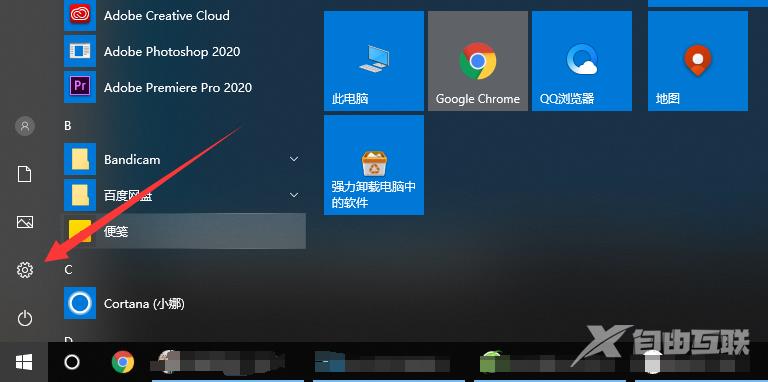
2、点击“更新与安全”。
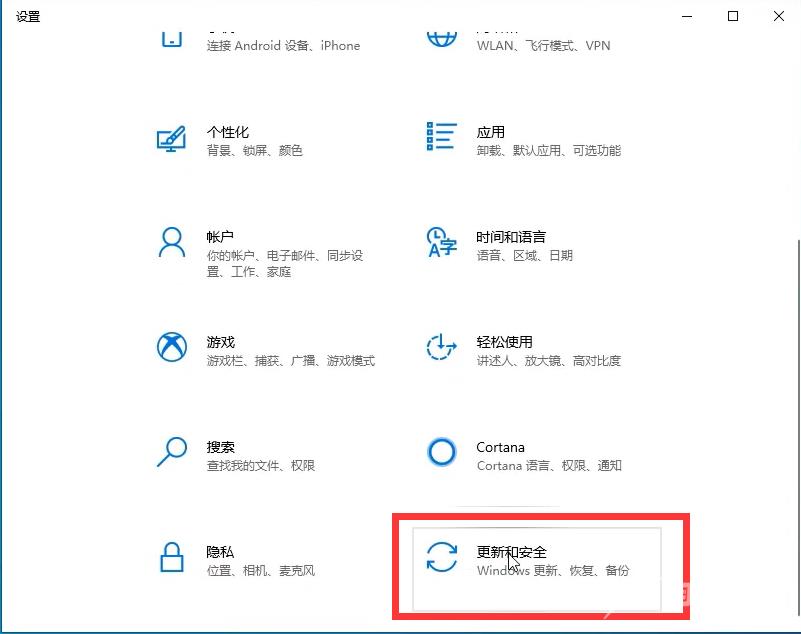
3、在备份页面下点击转到“备份和还原”。
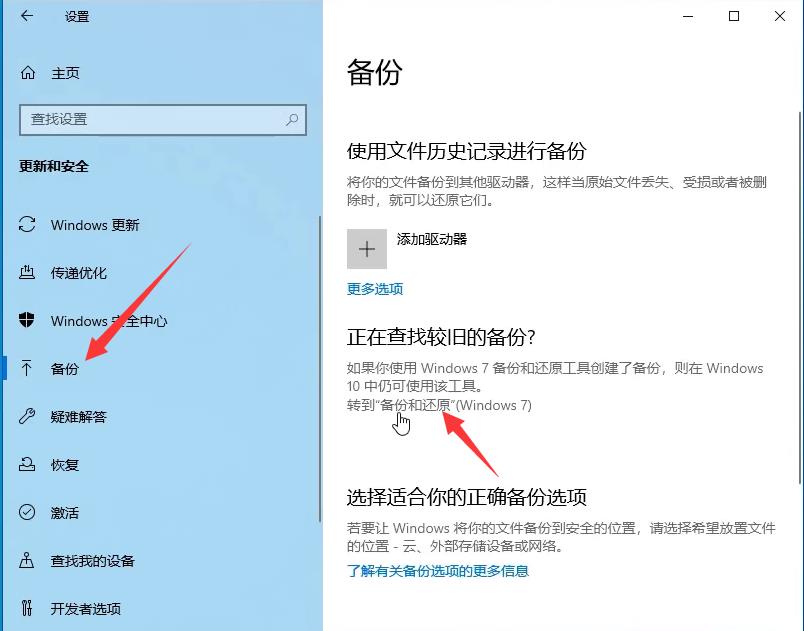
3、点击设置备份。
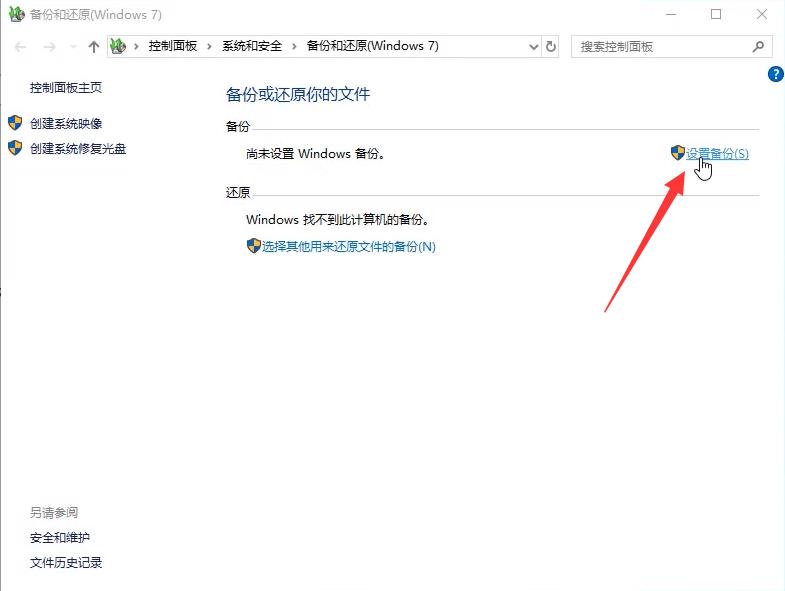
4、选择一个备份驱动器,点击下一步。
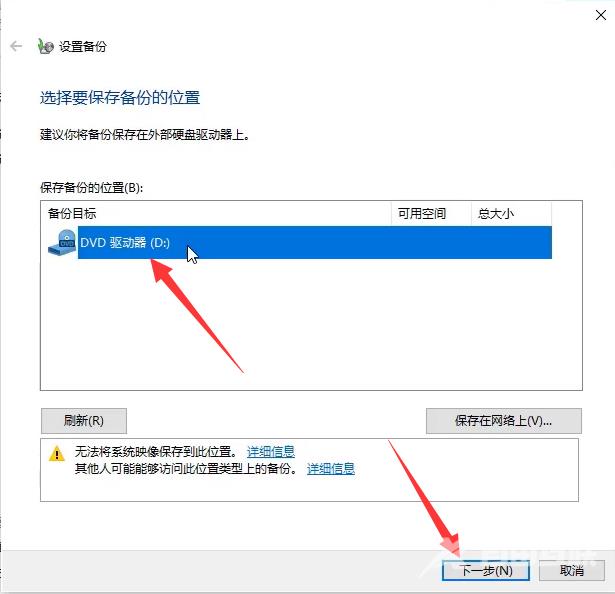
5、直接点击下一步。
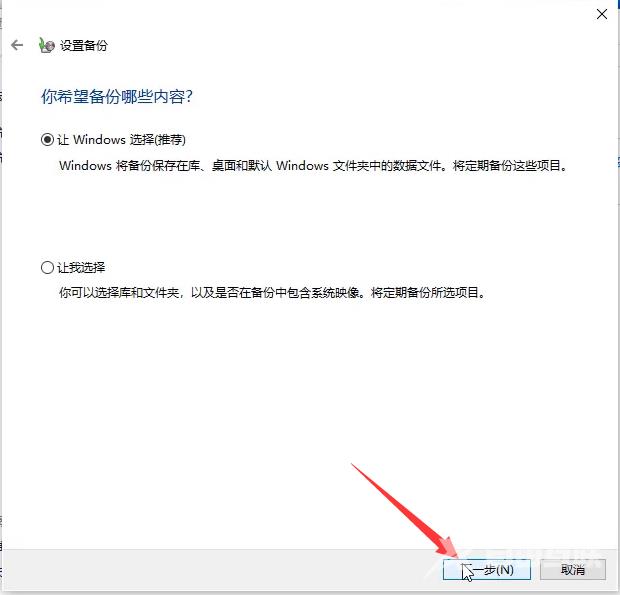
6、最后点击“保存设置并运行备份即可”。
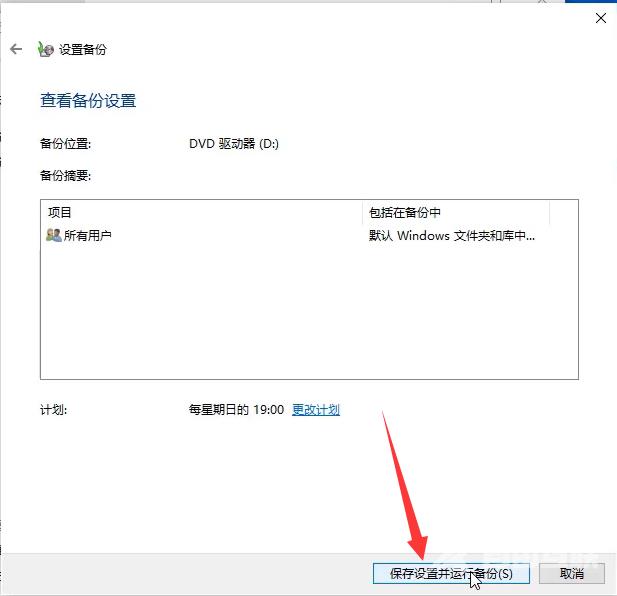
关于win10正式版系统怎么备份还原超详细图文教程的这个问题就先讨论到这里啦,如果大家想要了解更多关于重装系统的知识可到本站站内输入相关关键词进行搜索查询。
win10正式版系统怎么备份还原超详细图文教程?按照上面的一系列操作后,相信会对您有一点帮助,感谢您浏览我们的文章。
